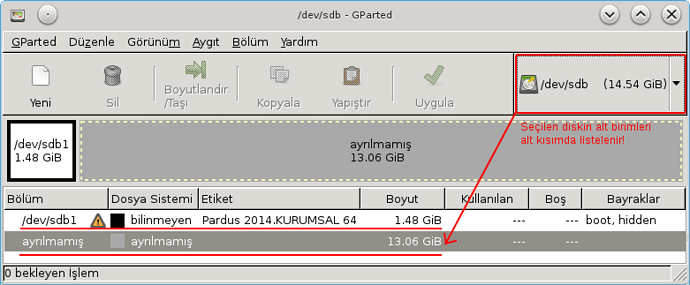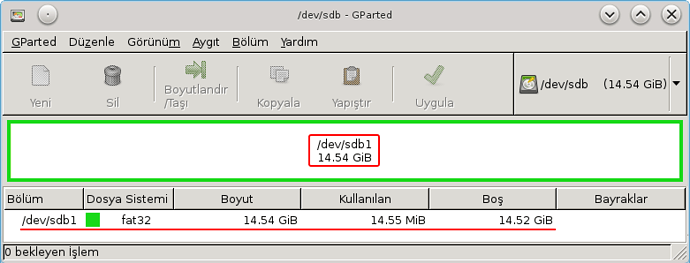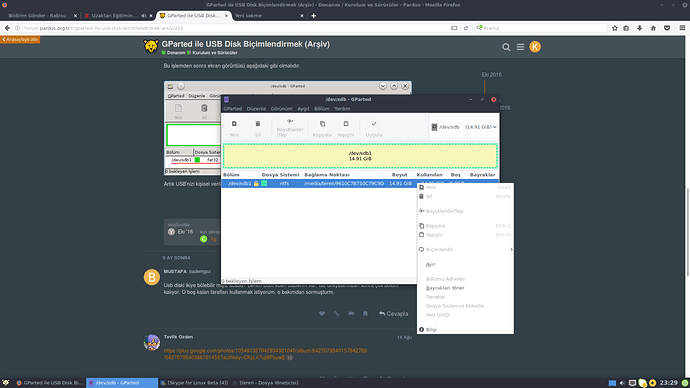![]() GParted ile USB Disk Biçimlendirmek
GParted ile USB Disk Biçimlendirmek
Birden fazla bölüm içeren USB diskleri tek bir veri diski haline getirmek için Pardus’ta Gparted uygulaması kullanılır.
Not: Disk biçimlendirme işleminde tüm veriler SİLİNECEKTİR. Disk içerisinde verileriniz varsa öncelikle bu verileri başka bir ortama aktarın.
Uygulamaya Erişim
GParted uygulamasına Uygulama Başlatıcı > Uygulamalar > Sistem yolu izlenerek veya Alt+F2 tuş kombinasyonları kullanılarak hızlı başlat penceresi ile erişim sağlanabilir. Ayrıca konsol (uçbirim) açarak “gparted-pkexec” komutu ile de uygulamaya erişebillirsiniz.
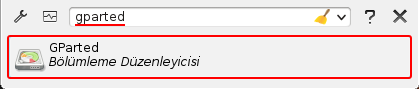
Disk Biçimlendirme
Gparted açıldığında bilgisayardaki sabit diskleri ve bölümleri listeler. Ekranın sağ üst kısmından disk seçimi yapılarak USB disk ve alt bölümler listelenir.
Disk bölümlerinden biri seçilerek Aygıt > Yeni bölüm oluştur’a tıklanır.

Daha sonra Bölüm > Yeni veya ayrılmamış birimin üzerine sağ tuş ile tıklanıp yeni seçeneğine tıklanır. Gelen ekranda dosya sistemi “fat32” işaretlenir ve Ekle butonuna tıklanır.

Bu işlemden sonra ekran görüntüsü aşağıdaki gibi olmalıdır.
Artık USB’nizi kişisel verilerinizi barındıracağınız bir disk olarak kullanabilirsiniz.